7 macetes do Excel que você deveria aprender
O Excel é a ferramenta padrão para trabalhar dados e planilhas. Porém, nenhum usuário sabe tudo o que o programa pode fazer. Confira 7 macetes do Excel.(...)
Autor: Redação Impacta
Há mais de 20 anos no mercado, o Excel é a ferramenta padrão mundial para o trabalho de dados através de planilhas. Utilizado por milhões de pessoas diariamente, é muito improvável que haja mais que algumas centenas de profissionais que consigam dominar cada uma das inúmeras funções que o programa possui.
Por isso, uma coisa em comum entre a maioria dos usuários é acreditar “não saber o suficiente” da ferramenta.
A verdade é que quanto mais se estuda, melhores ficam as planilhas e os resultados almejados. O importante é ter foco e buscar aprender o que de fato te ajuda no dia a dia do trabalho com o Excel. Um bom começo é dominar algumas dicas que tornam a utilização do programa mais fácil.
Então, confira esses 7 macetes do Excel para que você se torne referência no seu escritório!
Macete #1 – Ctrl + Shift
Há muitas maneiras mais simples de selecionar um conjunto de dados do que clicar em uma célula e ir arrastando o mouse. Uma maneira interessante é clicar na primeira célula que você pretende selecionar, segurar as teclas Ctrl + Shift e, em seguida, apertar as teclas de seta.
Apertando para baixo, o Excel selecionará todos os dados presentes na coluna abaixo da célula inicial, para cima, todos os dados acima. O mesmo funciona para direita e para a esquerda. Assim, usando uma combinação de setas (para baixo e para a direita, por exemplo) é possível selecionar todos os dados agrupados rapidamente.
Se você utilizar Ctrl + Shift + End, o programa selecionará todas as células com dados até aquela que se encontrar mais abaixo à direita.
Melhor ainda, utilizando Ctrl + Shift + * (asterisco), mesmo sem marcar célula alguma, o Excel selecionará todo o conjunto de dados trabalhados ao redor da célula ativa. Este último atalho é muito útil para selecionar um banco de dados inteiro, sem precisar rolar milhares de linhas para baixo!
Macete #2 – Atualizar cálculos manualmente
Uma das funções que torna o Excel uma ferramenta extraordinária é a possibilidade de atualizar vários cálculos e funções no momento em que o dado de uma célula é modificado. Ocorre que, quando uma planilha se torna muito grande, o programa pode ficar lento devido à quantidade de cálculos que estão sendo feitos.
É possível desabilitar esta função. Clique na aba Fórmulas e selecione Opções de Cálculo > Manual, dentro do grupo ‘Cálculo’. A partir deste momento, será possível inserir vários dados e, quando necessário, apertar a tecla F9 para que os cálculos sejam atualizados. Para voltar ao normal, nas opções de cálculo, ative o cálculo Automático.
Macete #3 – Trancar ferramenta de formatação
Quantas vezes você não precisou copiar a formatação de uma célula para várias outras e, assim, ficou clicando várias vezes na ferramenta de ‘Copiar Formatação’? Um bom modo para facilitar todo este processo é “trancando” a ferramenta de formatação.
Como?
Basta aplicar as opções de formatação para a primeira célula, selecioná-la e clicar duas vezes no ‘Pincel de Formatação’, que ficará “travado”. Qualquer célula que você clicar a partir de agora terá a formatação da primeira célula selecionada. Ao final, clique mais uma vez no ‘Pincel’ para destravá-lo ou simplesmente use a tecla Esc para encerrar a operação.
Macete #4 – Criar novo menu de atalho
Geralmente há três atalhos no menu superior, que são Salvar, Desfazer e Repetir. É possível adicionar outras funções neste menu, de modo bem simples.
Clique em ‘Arquivo’ -> ‘Opções’ -> ‘Barra de Acesso Rápido’ e selecione quais outros atalhos você deseja inserir na barra. Após salvar, você verá que estes novos atalhos serão adicionados.
Macete #5 – Adicionar mais do que uma linha ou coluna
Na hora de adicionar novas linhas ou colunas é possível reduzir muito o tempo caso seja necessário criar mais do que uma dessas.
A melhor maneira é selecionar com o mouse a quantidade necessária de colunas ou linhas que deseja adicionar, clicar com o botão direito do mouse na área selecionada e clicar em ‘Inserir’. Deste modo, as novas linhas serão criadas acima e as novas colunas à esquerda da área selecionada.
Macete #6 – Restrição de entrada com a função de Validação de Dados
Visando manter a validade dos dados, às vezes é preciso restringir o tipo de valor que pode ser inserido, além de informar ao usuário sobre a restrição.
Vamos supor que em uma pesquisa o campo ‘Idade’ somente possa aceitar valores inteiros entre 15 e 45 anos. Para tanto, marque as células deste campo e vá em ‘Dados’ -> ‘Validação de Dados’ -> ‘Configuração’ e preencha quais são os requisitos (no caso, número inteiro, entre 15 e 45 anos).
Selecione a aba Mensagem para determinar qual será o alerta para quem não preencher os dados dentro da regra.
Macete #7 – Transpor colunas em linhas
Às vezes é necessário converter um conjunto de dados que estão estruturados em linha para uma estrutura em coluna, por questão de visualização.
Ao invés de copiar dado por dado, é possível fazer isso tudo automaticamente utilizando a ferramenta ‘Transpor’. Veja como:
Selecione a área que você deseja transpor (utilize seus conhecimentos e use o Ctrl + *) e clique em ‘Copiar’. Em seguida, clique em ‘Colar’ -> ‘Colar Especial’ -> ‘Transpor’.
E aí, gostou de conhecer esses macetes? Conhece mais algum? Compartilhe conosco, deixe sem comentário!
Confira o e-Book gratuito e veja “Como o Excel está entre as exigências do mercado de trabalho”
O que você verá no e-Book:
- A exigência do Excel na contratação: Ideal para organizar, controlar e armazenar dados essenciais aos negócios, o conhecimento em Excel é cada vez mais solicitado pelas empresas. Confira porque!
- O que preciso conhecer do Excel? Entenda a importância das planilhas no ambiente de trabalho e conheça as principais funções do Excel que você precisa dominar!
- Como ser um expert em Excel? Se conhecer o básico no Excel já não é suficiente para muitas empresas, porque não se especializar? Veja as melhores maneiras para isso!
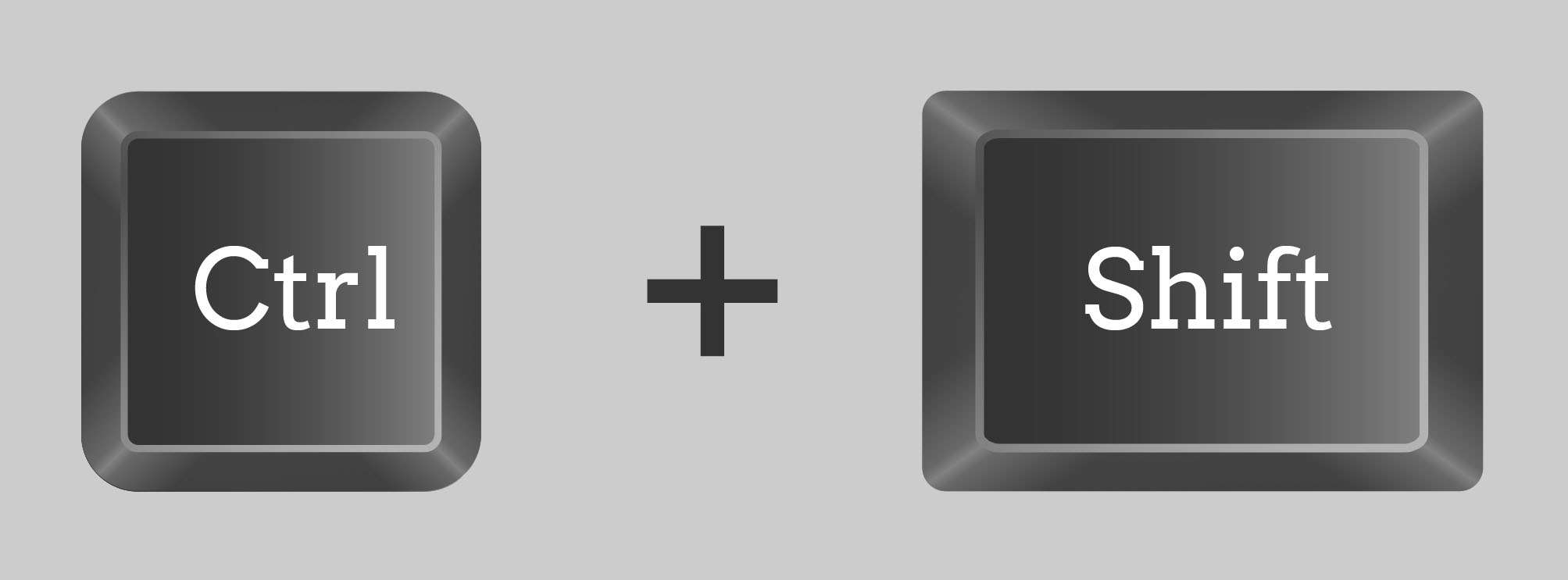
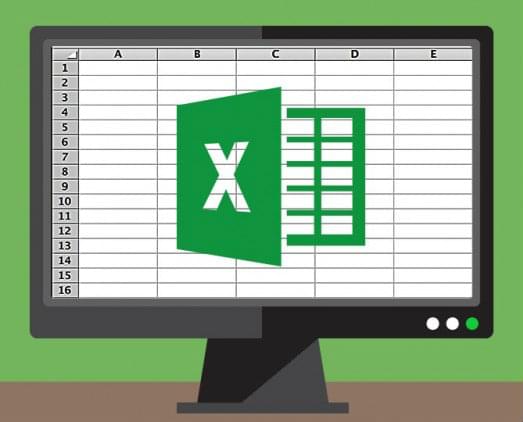

Obrigado pelas dicas! Vão me ajudar bastante!